كيفية تثبيت متجر Google Play؟.
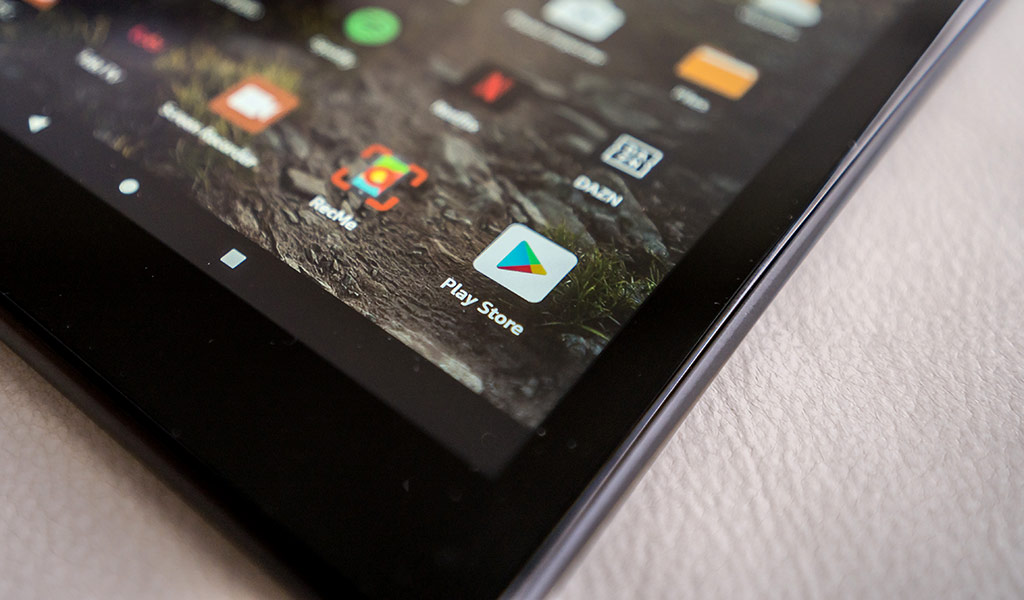
الأجهزة اللوحية أمازون فاير متوفرة بأسعار معقولة وسهلة الاستخدام. لذلك يعد تثبيت Google Play عليه طريقة رائعة لإضافة المزيد من الميزات المتميزة إلى الجهاز.
لا تأتي أجهزة Fire اللوحية مع Google Play نظرًا لأن Amazon لديها متجر تطبيقات خاص بها ، يُسمى بشكل مناسب Amazon Appstore. لا يتم تعديل التطبيقات المتوفرة هنا فحسب ، بل تم تطويرها أيضًا للعمل مع البرامج المميزة التي يستخدمها الجهاز اللوحي.
ومع ذلك ، فإن هذه البرامج تعتمد على نظام Android ، مما يعني أنه من الممكن تحميل متجر Google Play “بواسطة الشريط”. إنها ليست عملية معقدة للغاية ، ويجب أن تنجزها في غضون 10-15 دقيقة. فيما يلي الخطوات التي يجب اتباعها.
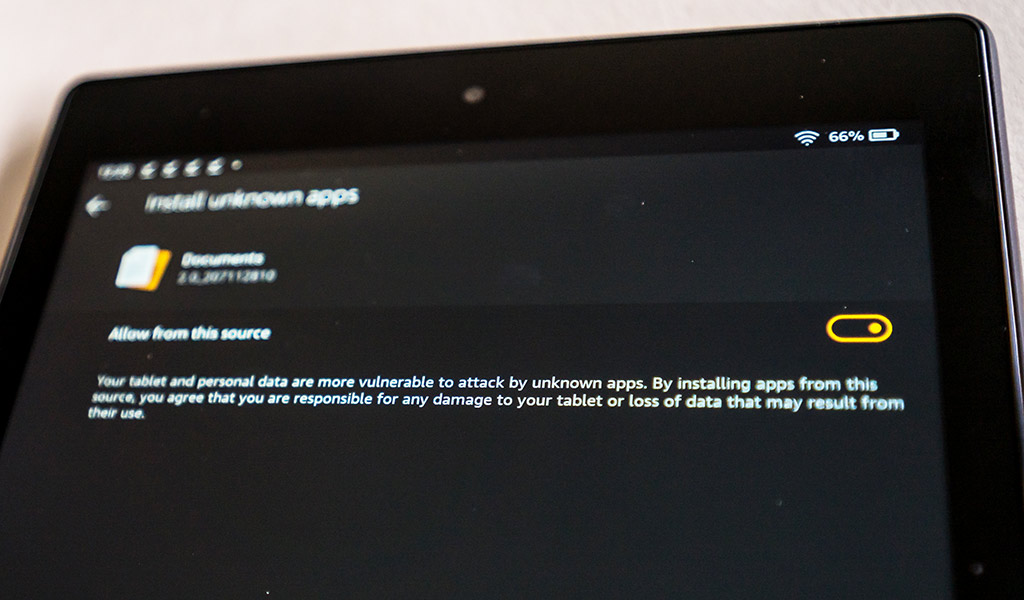
قبل البدء
قبل أن نصل إلى التفاصيل الجوهرية ، لاحظ أن هذه الخطوات تعمل حاليًا مع أقراص Fire التي يعود تاريخها إلى عام 2014 ، بعد وقت قصير من وصول هذه الأجهزة إلى السوق في كندا. ومع ذلك ، تختلف العملية اختلافًا طفيفًا اعتمادًا على الجهاز اللوحي لديك. سأكون على يقين من ذكرها عند الضرورة.
بادئ ذي بدء ، ستحتاج إلى إعداد جهاز Fire اللوحي لتنزيل ملفات APK وتثبيتها. لهذا الغرض ، افتح التطبيق إعدادات وانقر فوق الأمان والخصوصية> تطبيقات من مصادر غير معروفة. قد تعرض النماذج القديمة الخيارات التالية: الأمان> تطبيقات من مصادر غير معروفة. أيضًا ، قد لا توفر الطرز الأحدث خيارًا لتمكين هذه الميزة ، بينما تفعل الموديلات القديمة. إذا كان لديك نموذج حديث ، فسيُعرض عليك بدلاً من ذلك الخيار عند محاولة فتح الملفات التي تريد تنزيلها.
إذا تم إدخال بطاقة microSD في الجهاز اللوحي ، فقم بإزالتها. يجب تحميل ملفات التثبيت مباشرة في ذاكرة الجهاز ، وليس على بطاقة الذاكرة. ستوفر لك إزالة البطاقة أي متاعب.
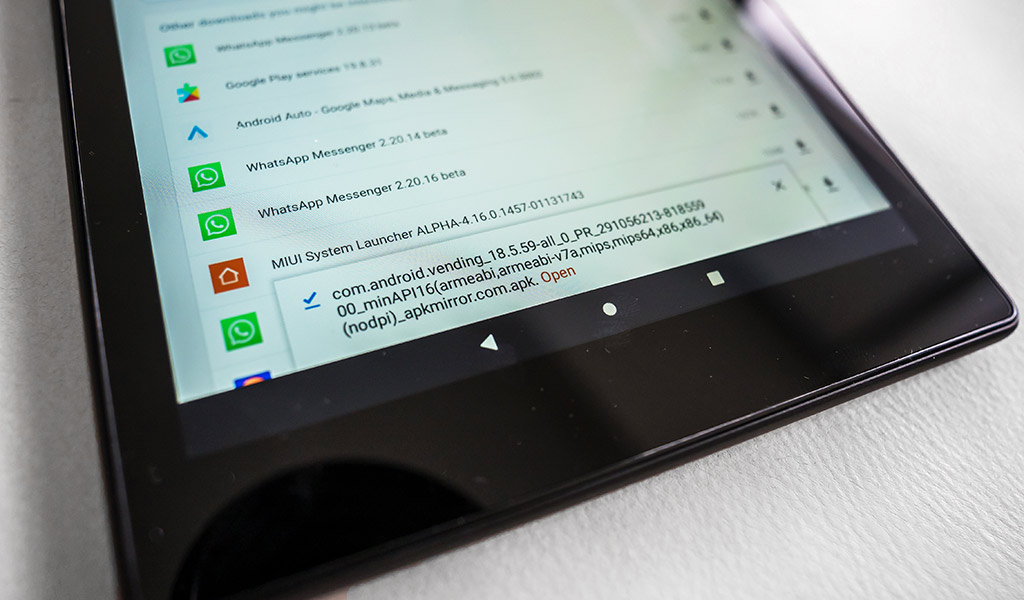
ما تحتاجه لتثبيته
لكي يعمل كل شيء ، ستحتاج إلى تنزيل أربعة ملفات APK. إنها في الأساس تطبيقات بما في ذلك متجر Play ، إلى جانب البرامج الداعمة لجعلها تعمل بشكل صحيح وسلس. من بينها مدير حساب Google و Google Services Framework و Google Play Services. الرابع ، من الواضح ، هو متجر Play نفسه.
وهذا هو المكان الذي تصبح فيه الأمور معقدة بعض الشيء. ليست كل أقراص Fire متشابهة وواحدة Fire HD 10 (الجيل التاسع) قد تتطلب ملفات APK مختلفة من ملف واحد Fire HD 8 (الجيل الثامن)، مثلا. كيف أعرف إلى أين أذهب؟ اتبع تعليماتي. تأتي الملفات من APKMirror ، وهو مصدر آمن لهذا النوع من الملفات.
للتأكد من طراز جهازك اللوحي ، انتقل إلى الإعدادات> خيارات الجهاز> طراز الجهاز لمعرفة الإصدار الذي لديك. بمجرد أن تتأكد من أن لديك المعلومات الصحيحة في متناول اليد ، فأنت على استعداد للبدء.

قم بتثبيت متجر Google Play
أولاً وقبل كل شيء ، تذكر هذه النقطة الحاسمة: يجب عليك تثبيت ملفات APK واحدًا تلو الآخر وبالترتيب الصحيح. لتبسيط العملية ، قمت بتضمين قائمة روابط لكل ملف لكل جهاز. في وقت قراءة هذه السطور ، قد يكون هناك المزيد من الإصدارات الحديثة. تأكد من تنزيل تلك التي لا تذكرها أ) ليس “AndroidTV” ؛ و ب) لا تلبس ليس أذكر “بيتا”.
أفضل طريقة للقيام بذلك هي فتح هذه المقالة على متصفح Silk على جهاز Fire اللوحي وتنزيل الملفات بالترتيب المحدد. لا تفتحهم حالا.
للأجهزة اللوحية 9th Gen Fire HD 10، التي تم إطلاقها في عام 2019 ، إليك الملفات الضرورية (بالترتيب):
- مدير حساب جوجل
- اطار العمل الخدماتي لجوجل
- خدمات جوجل بلاي
- متجر جوجل بلاى
قم بتنزيل كل شيء بالترتيب ، وافتحه بنفس الترتيب (واحدًا تلو الآخر) ، في تطبيق المستندات ، ضمن التنزيلات. بالنسبة إلى الرابطين الأخيرين ، قم بتنزيل أحدث إصدار ينطبق عليك ، والذي يجب أن يكون في أعلى القائمة على أي حال.
عند النقر فوق الأول ، يجب أن تظهر نافذة منبثقة تسألك عما إذا كنت تريد فتح الملف. اقبل ودع التثبيت يستمر. كرر للآخرين. انقر دائمًا على تم ، وليس فتح بعد كل تثبيت.
بمجرد الانتهاء من كل شيء ، استمر في الضغط على زر الطاقة وأعد تشغيل الجهاز اللوحي. يجب أن يبدأ كل شيء بشكل طبيعي ، وسترى أيقونة متجر Play على صفحتك الرئيسية. افتحه وأكمل عملية تسجيل الدخول إلى حساب Google الخاص بك. إذا سارت الأمور على ما يرام ، يجب أن يكون لديك الآن إمكانية الوصول إلى متجر Google Play!
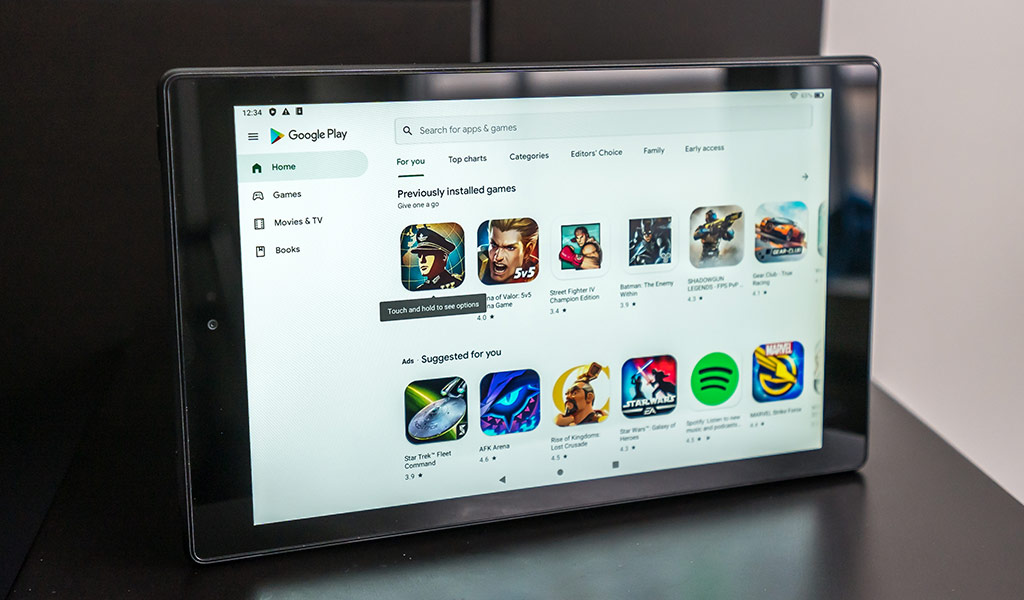
روابط لأقراص Fire الأخرى
قد تتطلب أقراص Fire الأخرى روابط مختلفة ، لذلك من المهم معرفة أي منها يجب استخدامه. لقد قمت هنا بإدراج الأجهزة وملفات APK المقابلة لتثبيت متجر Play. تتشابه عملية التنزيل والتثبيت مع Fire HD 10 ، لذا فإن الأمر يتعلق فقط بالتأكد من أن لديك الملفات الصحيحة.
Fire 7 (تم إصدار الجيل التاسع في 2019)
- مدير حساب جوجل
- اطار العمل الخدماتي لجوجل
- خدمات جوجل بلاي
- متجر جوجل بلاى
Fire HD 8 (تم إصدار الجيل الثامن في 2018)
- مدير حساب جوجل
- اطار العمل الخدماتي لجوجل
- خدمات جوجل بلاي
- متجر جوجل بلاى
Fire HD 10 و Fire HD 8 (الجيل السادس والسابع)
- مدير حساب جوجل
- اطار العمل الخدماتي لجوجل
- خدمات جوجل بلاي
- متجر جوجل بلاى
لأقراص Fire القديمة
لا يوجد ضمان لهذه الأجهزة ، ولكن لن تواجه مشكلة ما دامت الإعدادات الصحيحة في مكانها الصحيح. على سبيل المثال ، تأكد من أن جهاز Fire اللوحي يعمل بنظام التشغيل Fire OS 5 أو إصدار أحدث. هذه الروابط مخصصة لأجهزة 32 بت ، لذا فهي تنطبق على الأجهزة اللوحية من عام 2017 أو ما قبله.
- مدير حساب جوجل
- اطار العمل الخدماتي لجوجل
- خدمات جوجل بلاي
- متجر جوجل بلاى
اجعل متجر Play يعمل
إذا سارت الأمور على ما يرام ، فستتمكن من تسجيل الدخول وتصفح متجر Play وتنزيل التطبيقات التي تريدها. ربما لا تحتاج إلى تنزيل التطبيقات الموجودة بالفعل على متجر تطبيقات أمازون ، ولكن يمكنك التصفح بطريقة أو بأخرى إذا كنت ترغب في ذلك. تلك غير الموجودة على الأخير ، مثل YouTube أو Apple Music ، يجب أخذها في الاعتبار ، على سبيل المثال.
هناك شيء واحد يجب ملاحظته: لا يوصى بتنزيل تطبيق Alexa أو تثبيته من متجر Play. إنه يعمل بشكل مثالي مع Fire OS ، ولكن لديك خيار استخدام تطبيق Android إذا كنت تفضل ذلك. ومع ذلك ، قد تكون هناك تعارضات على مستوى البرنامج إذا كان كلاهما نشطًا في نفس الوقت.
بصرف النظر عن هذه التفاصيل ، تعتمد حدود الجهاز اللوحي إلى حد كبير على قوته ، وقد لا تعمل بعض الألعاب ، على سبيل المثال ، بشكل جيد. تعمل أجهزة Fire اللوحية بشكل متواضع ، لذا قد تحتاج التطبيقات الأكثر تطلبًا إلى القليل من التحسين ، والذي بدوره يمكن أن يؤثر على تجربتك.
ألق نظرة على الأحدث أقراص Amazon Fire.
هل كان المقال مفيداً؟شاركه مع أصدقائك ولا تنسى لايك والتعليق
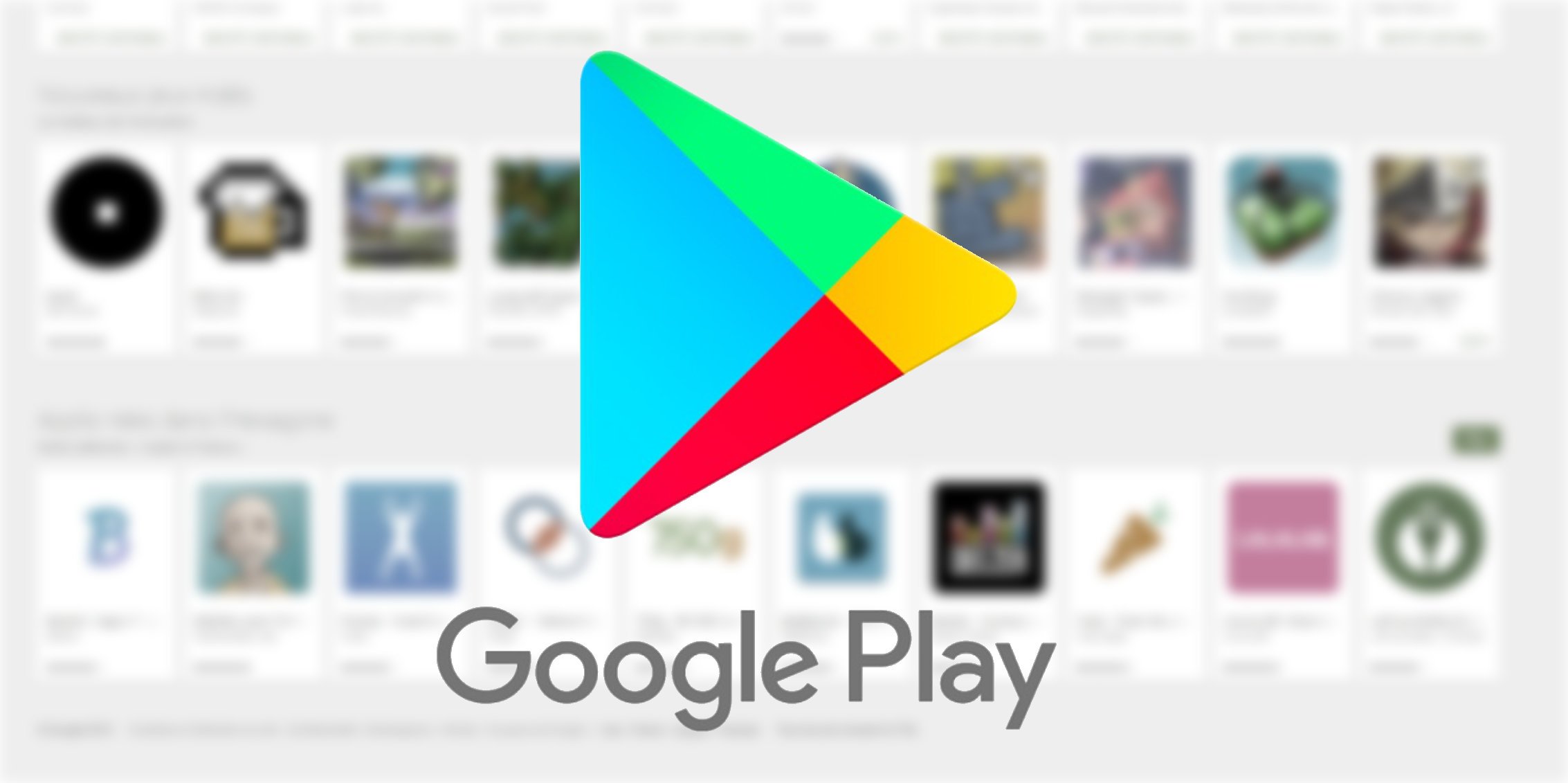
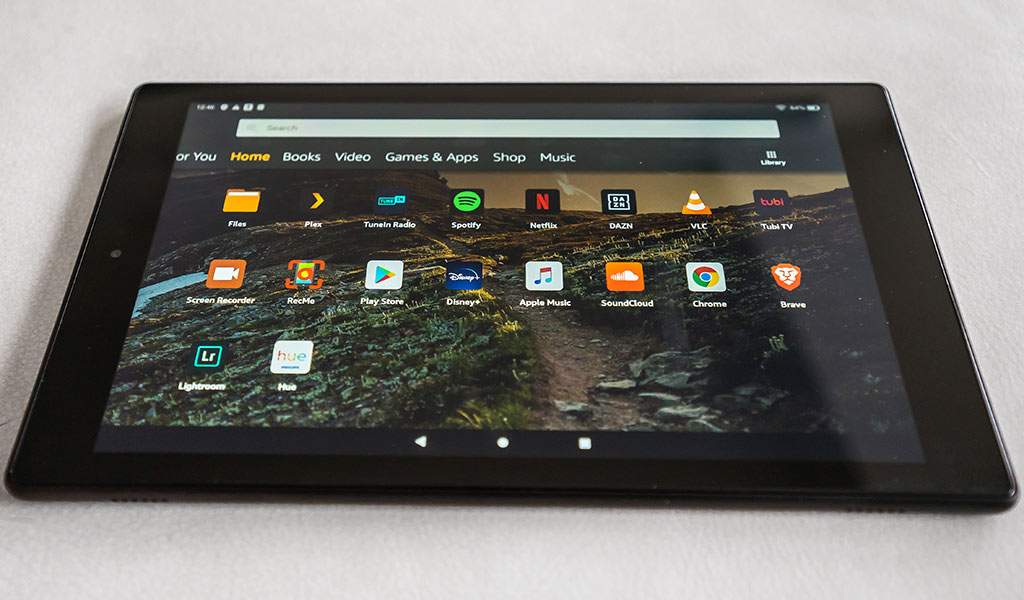
اترك تعليقاً